Window环境下安装Redis 并 自启动Redis 及 Redis Desktop Manager
十年河东,十年河西,莫欺少年穷
学无止境,精益求精
所说我还没有安装过Redis,但是我看过吊打面试官系列博客,知道‘雪崩’是咋回事。
工欲善其事必先利其器,要想安装Redis,就需要安装包,安装包地址:https://github.com/tporadowski/redis/releases。
下载完成后,将文件解压到 C 盘,如下:
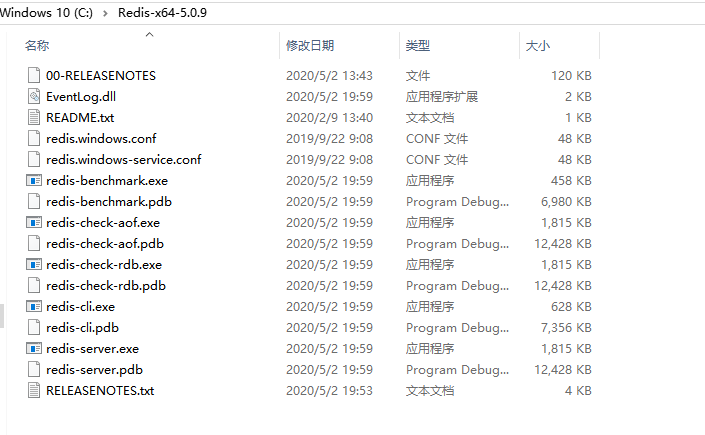
首先打开CMD命令界面,然后将目录定位到你的安装地址,我的是:C:\Redis-x64-5.0.9
输入下面命令,指向该地址
cd C:\Redis-x64-5.0.9
这样就可以测试Redis了,首选我们测试是否安装成功,输入CMD命令,输入如下内容:
redis-server.exe redis.windows.conf
如果出现如下图形,则代表Redis安装成功

如果我们不想每一次都指向安装地址,我们可以通过设置环境变量的方式,如下:
设置为 PATH,对应的值为你的Redis安装路径。
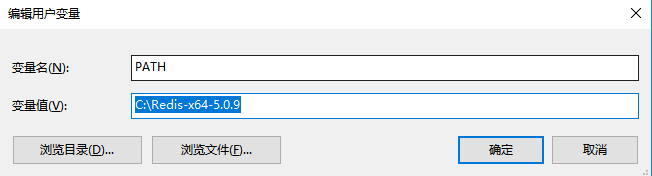
设置完环境变量,我们访问Redis是否安装成功就可以省略:redis.windows.conf ,只需如下命令就可验证安装是否成功
redis-server.exe
这样,Redis的安装就完成了,下面我们就可以系统学习关于Redis的相关知识了。
敬请期待鄙人的博客。谢谢。
Redis安装完毕后,我们就可以将Redis注册为一个服务了。那么怎么注册为windows的一个服务呢?
打开cmd,指向Redis安装路径,如下:
cd C:\Redis-x64-5.0.9
然后执行如下命令,将redis注册为服务
redis-server.exe --service-install redis.windows.conf

执行完毕后,我们就可以去计算机-我的电脑-属性-控制面板-管理工具-服务中找到Redis服务,并启动。启动后,将redis服务设置为开机自动启动。
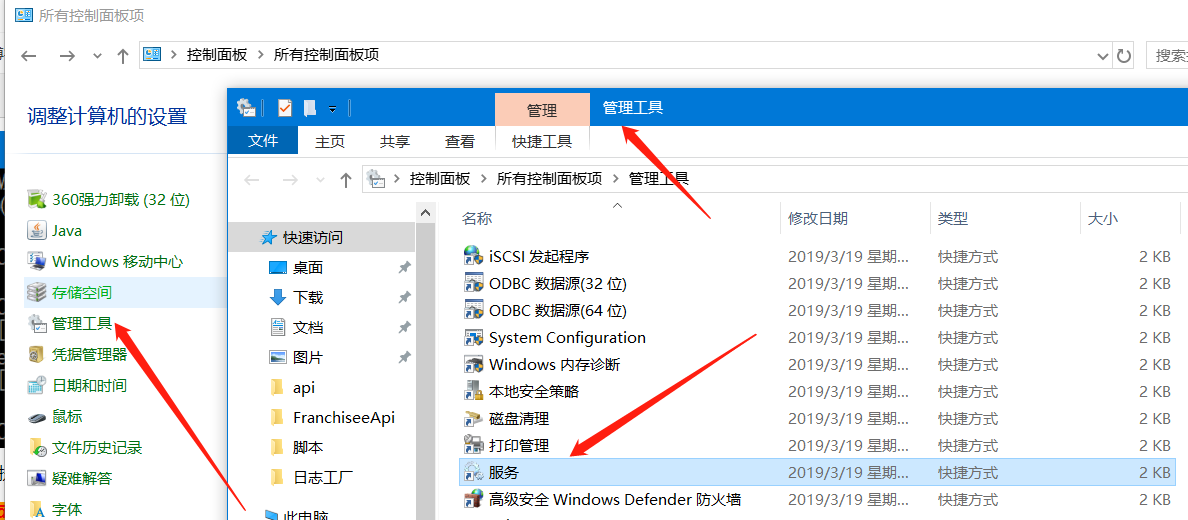
找到Redis,启动服务,并设置为自动启动。
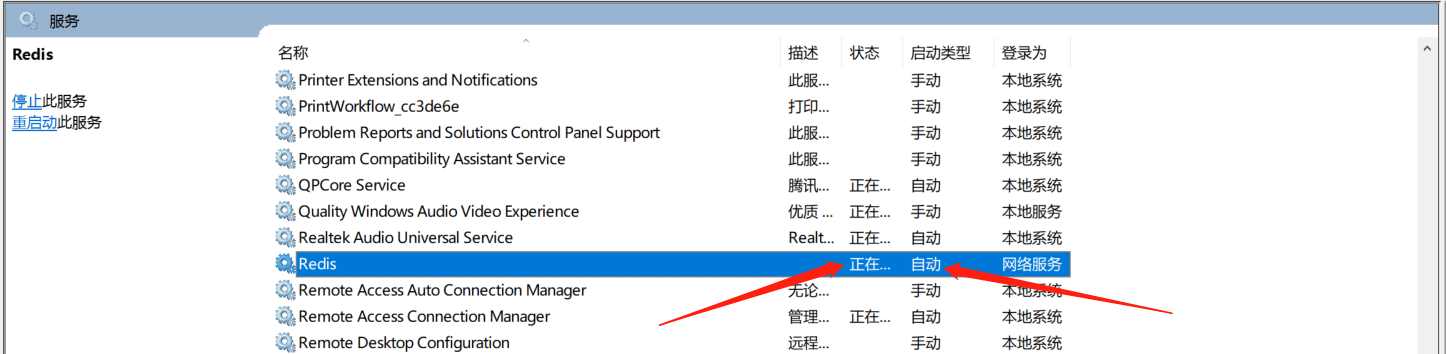
这样,就不用每次都启动redis了。
安装管理工具 Redis Desktop Manager(可选项)
主要用于查询db 【自启动后,我们可以使用第三方客户端软件RedisDesktopManager(下载链接: https://pan.baidu.com/s/1DAWFwlZQK0AJphOQEHQaXA 密码: jr5r)进行管理,让开发更加便捷。】
1.连接redis

如下图所示证明我们已经连接成功啦,

有了上述步骤后,我们就可以连接本地Redis服务,并测试是否连通
依次输入如下命令
redis-cli
PING
redis-cli 用于连接redis服务,ping 用于测试是否连接成功。
如何连接远程Redis服务呢?
语法
redis-cli -h host -p port -a password
例如:
redis-cli -h 127.0.0.1 -p 6379 -a "123456"
连接上Redis服务后,就可以通过命令操作Redis了,Redis命令大全,大家可以参考Redis中文网:http://doc.redisfans.com/
总结:
1 、Redis不仅仅支持简单的k/v类型的数据,同时还提供list,set,zset,hash等数据结构的存储。
2 、Redis支持数据的备份,即master-slave模式的数据备份。
3 、Redis支持数据的持久化,可以将内存中的数据保持在磁盘中,重启的时候可以再次加载进行使用。
4、Redis可以实现主从复制,实现故障恢复。
5、Redis的Sharding技术: 很容易将数据分布到多个Redis实例中
@天才卧龙的博客



【推荐】还在用 ECharts 开发大屏?试试这款永久免费的开源 BI 工具!
【推荐】国内首个AI IDE,深度理解中文开发场景,立即下载体验Trae
【推荐】编程新体验,更懂你的AI,立即体验豆包MarsCode编程助手
【推荐】抖音旗下AI助手豆包,你的智能百科全书,全免费不限次数
【推荐】轻量又高性能的 SSH 工具 IShell:AI 加持,快人一步